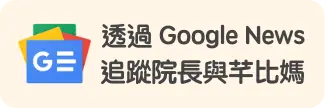2018 Macbook Pro 擴充座選擇指南
為了找尋 Macbook Pro 完美擴充解決方案,我又肉身測試大量的擴充座
基礎知識
Macbook Pro 擴充座可以分成走 Thunderbolt 3 跟 USB-C 兩種,差別在於 Thunderbolt 3 頻寬是 40G,USB-C 2.1 是 10G,如果是要走雙螢幕輸出,目前只能挑選 Thunderbolt 3 版本的擴充座
另外一種雙螢幕輸出的方案則是選擇 DisplayLink 解決方案的擴充座,DisplayLink 是專門提供 USB 3.0 擴充座的解決方案,概念上像是外接顯示卡的概念,所以要裝 driver 不像 Thunderbolt 一樣可以隨插隨用
TUNEWEAR ALMIGHTY DOCK C1

隨身型的擴充座,有 HDMI、USB 3.0 x 3、MicroSD、SD、1G 網路,擴充介面相當豐富,也很容易攜帶,就放在背包裡,隨時帶著走囉



這是在日本 Amazon 買的,本來以為只有他們家的有這麼多介面,後來發現,這個是公版設計,台灣也有賣類似的產品,還好價錢差不多,沒買貴 XD
聯想 Lenovo ThinkPad Thunderbolt 3

聯想 Lenovo 出的,有 2 個 DP、5 個 USB、還有一個 HDMI 跟 VGA、1G 網路,還有麥克風


本來想說有兩個 DP,可以達成一條線雙螢幕輸出的夢想,不過接上去才發現,兩個 DP 會呈現 Mirror,要從前面的 Thunderbolt 接一個轉接的 HDMI 到螢幕上,才能達成延伸桌面。
這樣就有點蠢了,所以這個不適合給 Macbook Pro
更多聯想 Lenovo ThinkPad Thunderbolt 3
Macbook 擴充底座之 Lenovo ThinkPad Thunderbolt 3
Diamond DS6950 UltraDock 5K

第一個 Lenovo Thunderbolt 3 擴充座無法達成一線雙螢幕,接下來轉向 DisplayLink 解決方案的 Diamond DS6950 UltraDock 5K
有 2 個 DP or HDMI、6 個 USB、1G 網路,還有耳機與麥克風


拿到擴充座趕快接一接,的確可以達成一線雙螢幕,不過 Diamond DS 6950 沒有支援 USB-PD,雖然是一線雙螢幕,但卻沒辦法為筆電充電

原來 Diamond DS 6950 不支援 USB-PD 所以沒有辦法為筆電充電
更多聯想 Diamond DS 6950
Macbook 擴充底座之 Diamond DS6950 UltraDock 5K 擴充座
Dell Universal Dock D6000
既然已經測試過 DisplayLink 解決方案,也證實的確可以一線雙螢幕,接著就找有支援 USB-PD 的 DisplayLink 擴充座
接著是 Dell Universal Dock D6000 一樣是 DisplayLink 解決方案,不過有支援 USB-PD

有 2 個 DP or HDMI、4 個 USB、1 個 USB-C、1G 網路,還有耳麥


接完之後,最重要的 USB-PD 的確正常無誤地供電,終於在 “第三個” 擴充座達成一線雙螢幕的成就了~
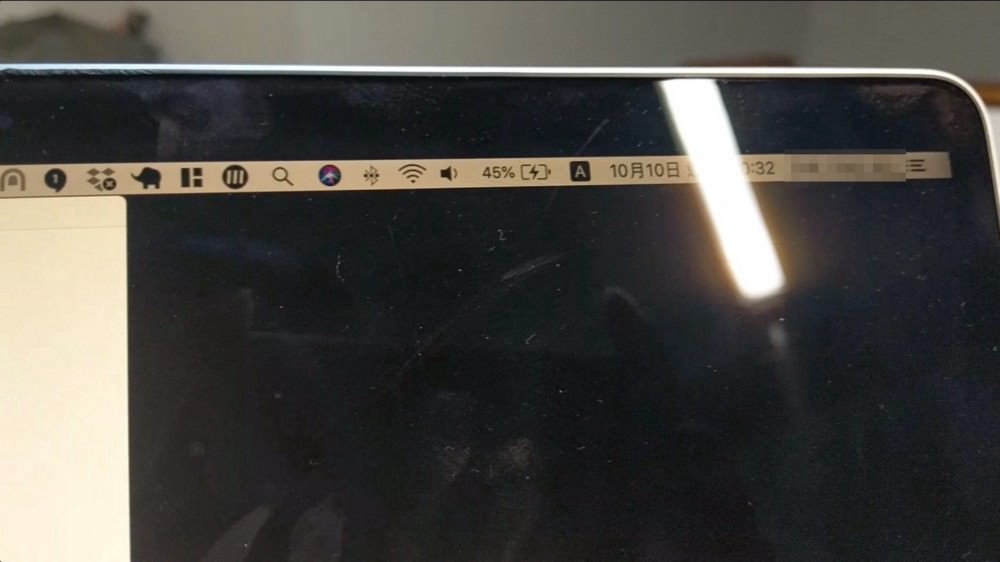
更多 Dell Universal Dock D6000
Macbook 擴充座之 Dell Universal Dock D6000 開箱
以上就是院長的肉身測試記
記得認同請分享、拍手、按 Like 喔!